Si vous vous retrouvez à concevoir sans cesse la même mise en page de feuille de calcul dans Google Sheets, la création d’un modèle peut vous faire gagner un temps précieux. Nous allons vous détailler étape par étape comment procéder.
Google Sheets propose une vaste sélection de modèles prédéfinis, cependant, il est possible qu’aucun ne corresponde parfaitement à vos besoins spécifiques. Si vous souhaitez concevoir un modèle sur mesure, utilisable à chaque fois que nécessaire, une astuce vous permet de démarrer.
Commencez par ouvrir votre navigateur et accédez à Google Sheets. Vous pouvez choisir de partir d’une feuille de calcul vierge, d’une feuille que vous avez déjà créée, ou d’un des modèles proposés par Google.
Une fois que vous avez la structure de base de votre modèle, cliquez sur le nom du fichier en haut de la feuille et renommez-le en y incluant le mot « modèle ». Appuyez sur Entrée pour valider vos modifications.
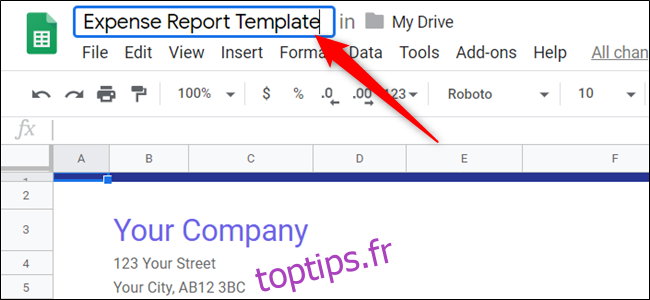
Ensuite, cliquez sur l’icône de dossier située à côté du nom du fichier, puis sélectionnez l’icône « Nouveau dossier » afin de créer un répertoire dédié à vos modèles Google Sheets.
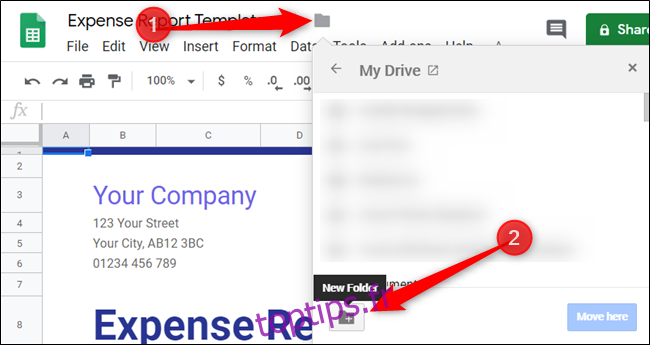
Saisissez un nom pour ce nouveau dossier, puis cliquez sur la coche pour le valider.
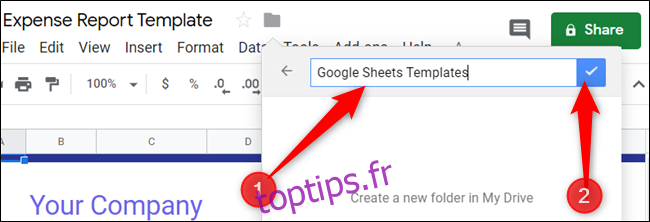
Cliquez sur « Déplacer ici » pour sauvegarder le modèle dans votre nouveau dossier de modèles Google Sheets.
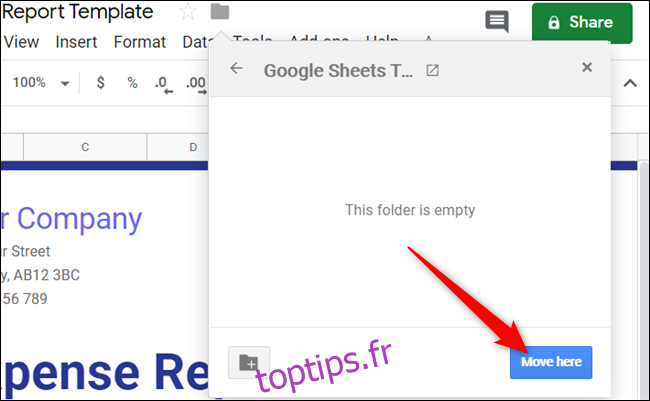
Ce dossier deviendra l’emplacement de tous vos futurs modèles. C’est également un moyen efficace de garder votre Google Drive organisé et facile à utiliser pour toute votre équipe.
Lorsque vous souhaitez utiliser un de vos modèles, accédez à Google Drive, repérez le dossier que vous avez créé pour vos modèles et double-cliquez dessus.
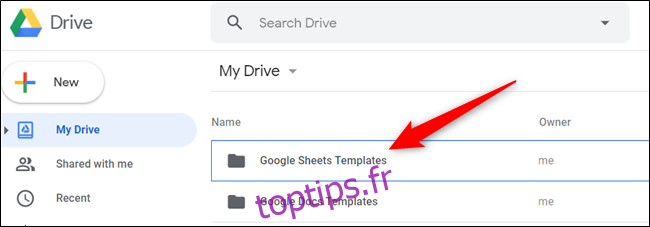
Puisqu’il s’agit d’un fichier modèle destiné à être réutilisé, il est essentiel d’en faire une copie avant de le modifier ou de l’alimenter en données. Pour cela, faites un clic droit sur le modèle et choisissez « Faire une copie » pour dupliquer le fichier.
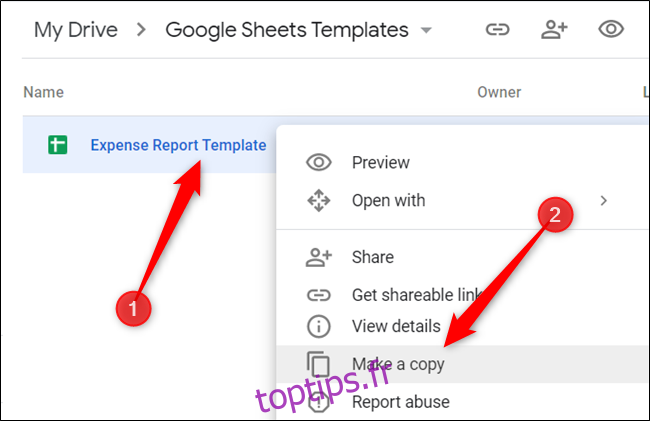
La copie de votre modèle est sauvegardée dans le dossier actuel avec le préfixe « Copie de ». Vous pouvez ensuite double-cliquer sur ce fichier pour l’ouvrir, le renommer ou le déplacer dans un autre répertoire.
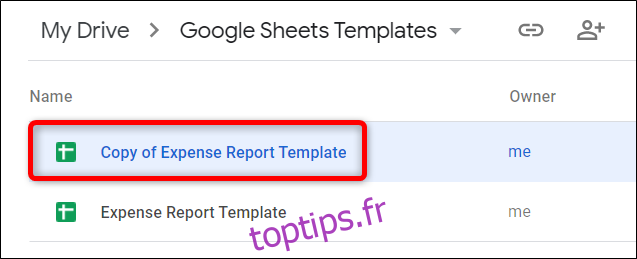
Si vous recevez un fichier modèle ou que vous ouvrez un document reçu par un autre utilisateur, vous pouvez le copier dans votre Drive en cliquant sur Fichier > Créer une copie.
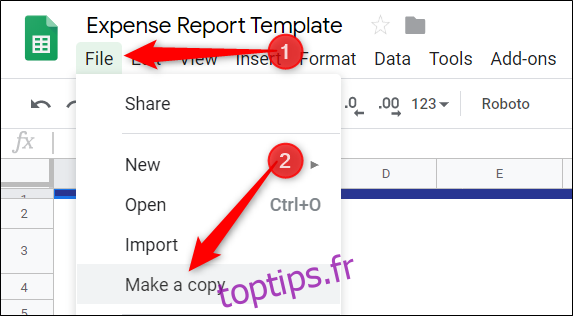
Nommez le fichier, sélectionnez un emplacement dans votre Drive, puis cliquez sur « OK » pour l’enregistrer.
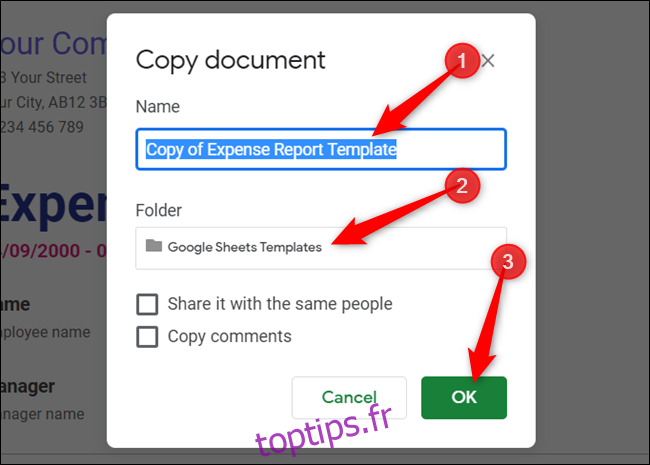
Voilà, c’est tout ce qu’il y a à savoir! Pour partager vos modèles avec d’autres membres de l’équipe, vous pouvez créer un lien « Créer une copie » et le transmettre par e-mail ou via un lien partageable.
Si vous êtes abonné à un compte G Suite payant, vous avez la possibilité d’enregistrer vos modèles personnalisés dans votre galerie de modèles personnalisés, accessible par tous les membres de votre équipe. Si vous utilisez la version gratuite de G Suite, la méthode expliquée ci-dessus est la plus adaptée. Les comptes gratuits peuvent également partager des modèles personnalisés sans frais supplémentaires.